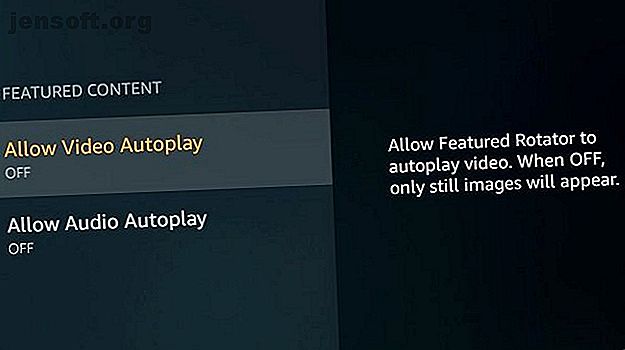
Hur du påskyndar din Amazon Fire TV Stick
Annons
Amazon Fire TV Sticks har tagit den snurra skärande världen med storm. Men de är inte perfekta. Själva hårdvaran känns ofta lite trög; du kanske måste vänta ytterligare ett par sekunder på att en app öppnas, eller så fryser en meny tillfälligt när du är i mitten av rullningen.
Om din Fire Stick känner sig lite långsam och trög, vad orsakar problemet? Och hur kan du fixa det för att påskynda din enhet? Fortsätt läsa för att ta reda på det.
Varför Amazon Fire TV-pinnar går långsamt
En av två saker orsakar vanligtvis problemet:
- En överhettad enhet.
- En alltför uppblåst enhet.
Tyvärr lider Amazon Fire TV Sticks ofta av överhettning. Det är en välkänd fråga som många klagar över.
När Fire Stick blir för varmt är Wi-Fi-komponenten den mest sårbara delen av hårdvaran. Om din enhet ofta tappar anslutningen är överhettning förmodligen orsaken.
Även om din Wi-Fi förblir ansluten kan överhettning få enheten att starta om. Först ser du en varningsindikator på skärmen. Om du inte åtgärdar problemet kommer en omstart att inträffa.
Inställningar för att göra din Amazon Fire TV Stick kör snabbare
Med det i åtanke, låt oss titta på några inställningar som du kan stänga av, vilket hjälper till att minska belastningen på enhetens CPU och därmed minska temperaturen och låta din Fire Stick köra snabbare.
1. Autoplay av video och ljud

Som standard kommer din Amazon Fire Stick att använda avsnittet Featured på startskärmen för att spela videor som dess algoritmer tror att du kanske är intresserad av. Videorna spelas upp i en kontinuerlig slinga.
Om du inaktiverar denna funktion kommer CPU-belastningen avsevärt att minska. Du kan göra det genom att gå till Inställningar> Inställningar> Presenterat innehåll och stänga av både alternativet Tillåt video autoplay och Tillåt ljud autoplay .
2. Meddelanden
Det finns några typer av meddelanden om Fire TV Sticks. Amazon Appstore kommer att generera aviseringar om appuppdateringar och andra tjänster, medan apparna som du har installerat kan också skapa meddelanden. Dessa informerar vanligtvis om nyheter eller nyligen tillgängligt innehåll.
För att stänga av Appstore-aviseringar, gå till Inställningar> Program> Appstore> Meddelanden . Om du vill inaktivera aviseringar från andra appar från fall till fall går du till Inställningar> Inställningar> Meddelandeinställningar> Appaviseringar .
3. Automatiska uppdateringar
Automatiska uppdateringar tjänar ett viktigt syfte Förbättra din digitala säkerhet: 7 saker du behöver för att hålla dig uppdaterad. Förbättra din digitala säkerhet: 7 saker du behöver hålla dig uppdaterad För att skydda dig från hackare och virus måste du hålla din programvara och maskinvara uppdaterad. Men vilka enheter måste uppdateras? Läs mer . De ser till att du alltid har de senaste funktionerna och säkerhetsfixerna.
När det är aktiverat kan uppdateringarna dock ske när som helst i bakgrunden. Istället, om du stänger av automatiska uppdateringar, kan du ta kontroll över processen. Avsätt någon gång när du inte tittar på något och kör uppdateringsprocessen manuellt.
För att inaktivera funktionen, gå till Inställningar> Program> Appstore> Automatiska uppdateringar .
Obs! Du bör alltid se till att du kör den senaste versionen av appen. Om du inaktiverar uppdateringar, se till att du inte glömmer att kontrollera.
4. Inaktivera oanvända tjänster
Fire Stick har några av Amazons andra tjänster inbyggda. De inkluderar Prime Photos och Whispersync.
Prime Photos tillhandahåller obegränsad fotolagring från Prime-medlemmar; Whispersync synkroniserar framsteg, hög poäng och annan speldata över alla dina Amazon-enheter.
Om du inte använder någon av tjänsterna bör du stänga av dem. För att stänga av Prime Photos, gå till Inställningar> Program> Prime Photos och stäng av både Tillåt gästanslutningar och åtkomst till Prime Photos .
För att inaktivera Whispersync måste du gå till Inställningar> Program> GameCircle> Whispersync för spel .
5. Datainsamling

Det är inte förvånande att din Amazon Fire TV Stick är inställd på att samla in en betydande mängd data om dig när du använder enheten.
Om du stänger av alla dessa inställningar kommer det inte bara att förbättra din säkerhet, utan det kommer också att hjälpa din enhet att köra snabbare; alla insamlingstekniker representerar krafthunga bakgrundsprocesser.
Du hittar de inställningar som du behöver för att inaktivera splittring mellan både sekretess- och datakontrollmenyerna.
Gå först till Inställningar> Inställningar> Sekretessinställningar . Det finns tre inställningar du måste stänga av. Det är enhetsanvändningsdata, samla in användningsdata för apper och intressebaserade annonser .
Gå sedan till Inställningar> Inställningar> Dataövervakning och stäng av den enda inställningen.
Radera oanvända appar och data
Det låter som en uppenbar punkt, men du bör ta bort alla appar du inte använder ofta.
Att radera appar får naturligtvis utrymmet som appen tog upp, men det dödar också alla bakgrundsprocesser som appen körde, vilket återigen hjälper CPU att hålla sig svalare.
Du kan också använda en av de många Android-rengöringsapparna 5 Android-appar som verkligen rensar upp din enhet (inga placebos!) 5 Android-appar som verkligen rensar din enhet (inga placebos!) Dessa telefonrensare appar för Android hjälper dig att rensa ut skräpfiler som tar plats på din enhet. Läs mer om du vill ta bort gamla använda filer på din enhet.
Normalt måste du vara försiktig när du använder sådana appar; de kan göra mer skada än nytta. Eftersom Fire Stick inte erbjuder en native file explorer-app för dig att utföra processen manuellt, ger de det bästa alternativet.
Du kan säkert radera gamla APK-filer, återstående filer från gamla appar, loggfiler och reklaminnehåll.
Hårdvaruhack för Amazon Fire TV Stick
Slutligen finns det två maskinvaruhack som du kan prova. Den andra av de två kräver en plats av DIY. MakeUseOf tar inget ansvar om något går fel!
1. Byt USB-uttaget
Om du strömförsörjer din Fire TV Stick från elnätet, får den en elektrisk ström dygnet runt och är därför redan varm när du börjar använda den. Det liknar hur din telefon känns varm vid beröringen efter att ha laddat den över natten.
Därför, om din TV har en ledig USB-port, bör du använda den för att driva din Fire Stick. På så sätt får enheten bara ström när din TV är på.
2. Gör hål i plastväskan
Ett annat vanligt trick är att fysiskt göra hål i Amazon Fire Sticks plastfodral. Det tillåter mer luft att cirkulera runt den inre hårdvaran, vilket hjälper till att hålla den svalare.
Klämmorna på plasthöljet är ganska lätt att bända öppet med en skruvmejsel eller lång nagel.
När du har tagit bort höljet kan du använda en liten borr för att göra flera hål. Var försiktig när du borrar.
För att se processen mer detaljerat, kolla in videon nedan:
Optimera din Amazon Fire TV Stick ytterligare
Att få din Fire Stick att köra snabbare är bara en av de optimeringar du kan göra som hjälper dig att få mer glädje av din enhet.
Till exempel måste du se till att du har installerat de bästa Amazon Fire TV Stick-apparna De 12 bästa apparna att installera på en ny Amazon Fire TV eller Fire TV Stick De 12 bästa apparna att installera på en ny Amazon Fire TV eller Fire TV Stick Vi väljer bara de bästa Fire TV-apparna. Dessa Amazon Fire TV Stick-appar är de enda du behöver för din nya Fire TV-enhet. Läs mer, laddade ner Fire Stick: s musapp Hur man använder en mus med en Amazon Fire Stick när fjärrkontrollen misslyckas Hur man använder en mus med en Amazon Fire Stick när fjärrkontrollen misslyckas När sidbelastning av appar till en Amazon Fire Stick kan du inte navigera dem med enhetens fjärrkontroll --- och det är när du behöver en mus. Läs mer och lär dig hur du laddar sidor med appar som inte finns i Amazon Appstore. Så här installerar du sidospelet på en Amazon Fire TV Stick Så här installerar du sidospår på en Amazon Fire TV Stick Så här installerar du Fire Stick-appar som inte finns tillgängliga på Amazon. Läs mer .
Utforska mer om: Amazon, Amazon Fire Stick, Amazon Fire TV, Media Streaming.

